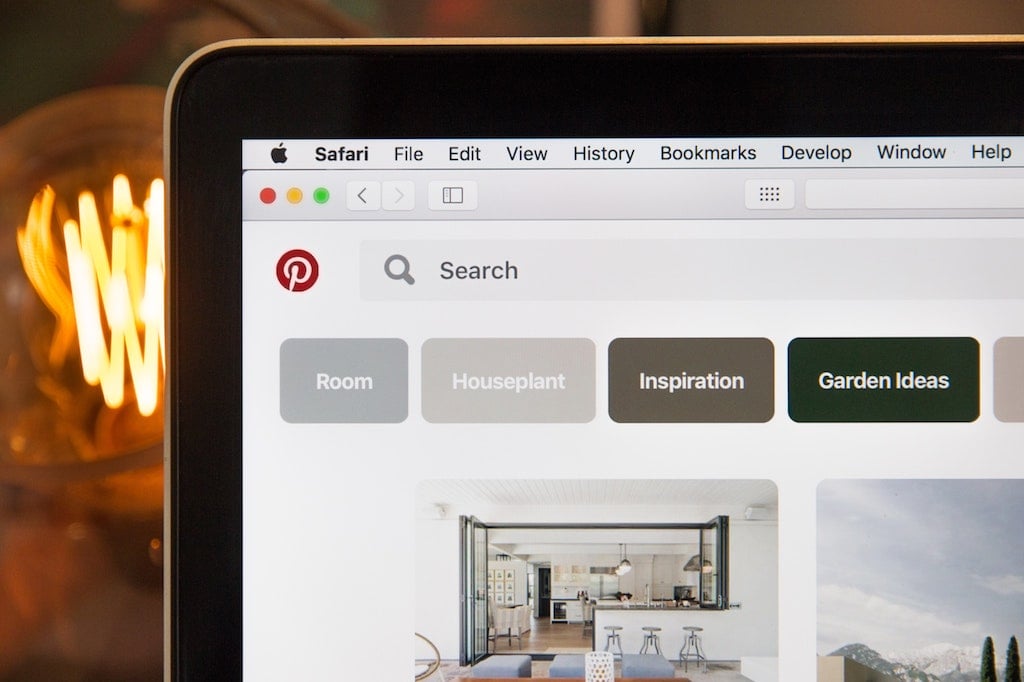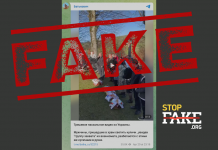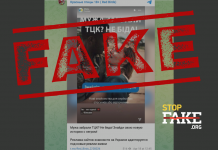Поиск изображений – это невероятно мощный и полезный инструмент для любого специалиста по фактчекингу. Со времени последних наших публикаций, посвященных этой теме, появилось много новых и полезных инструментов, о которых мы расскажем.
Поиск изображений сегодня предлагает любая поисковая система. Однако в работе фактчекера чаще важно умение проводить так называемый обратный поиск изображений. Если обычный (или прямой) поиск позволяет находить картинку по заданному запросу, то обратный поиск изображений выполняет противоположное действие – он ищет по заданному изображению те страницы, на которых картинка была опубликована. Теоретически качественный обратный поиск изображений позволяет найти место, где картинка была опубликована изначально. Эта технология позволяет найти происхождение любой фотографии, рисунка, графика. Причем обратный поиск умеет находить фото, даже если на сайте представлено изображение с другим соотношением сторон или с другим размером файла (например, сильно сжато).
В результате обратного поиска поисковая выдача будет представлять собой список страниц, на которых искомое вами изображение использовалось, ссылку на функции поиска похожих изображений и возможный связанный с картинкой поиск. Обратный поиск – это отличный инструмент в дополнение к другим инструментам, предназначенным для проверки подлинности фотографий. Мы уже рассказывали о наиболее популярном сервисе обратного поиска TinEye.
Обратный поиск: традиционные поисковые системы Google и Bing
Функции обратного поиска предлагают основные поисковые системы – Google, Bing и даже китайский проект Baidu. Но кроме этих инструментов, есть и другие, весьма полезные в работе фактчекера.
Основной принцип обратного поиска изображений одинаков для большинства поисковых систем. Чтобы провести обратный поиск, достаточно загрузить картинку на странице (или www.bing.com/images для поисковой системы Bing) либо указать ссылку на нее (если изображение есть в интернете и размещено на каком-то сайте) и поисковая система проведет обратный поиск и покажет, на каких сайтах эта картинка размещалась.
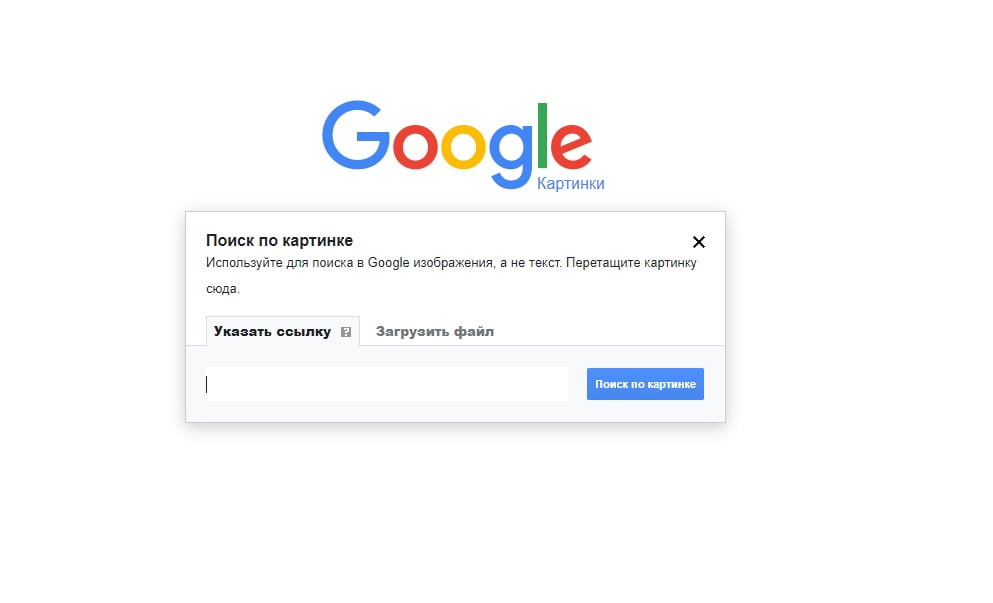
Чтобы получить ссылку на картинку, достаточно воспользоваться пунктом «Копировать URL картинки» контекстного меню. Полученную таким образом ссылку можно задавать в системе обратного поиска.
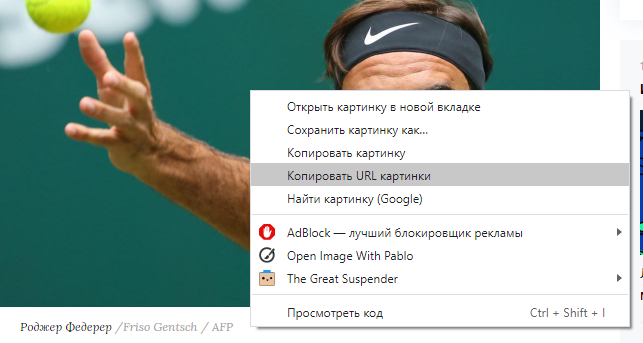
При использовании браузера Chrome обратный поиск будет еще проще – в контекстном меню изображения есть пункт «Найти картинку (Google)», в результате которого запустится обратный поиск картинок поисковой системы Google.
При использовании функции Visual Search поисковой системы Bing можно не только предоставить платформе ссылку на картинку или готовое изображение, а еще и сделать фотографию.
Визуальный поиск Bing анализирует не только саму картинку, а еще и объекты, представленные на ней, показывает картинки, содержащие этот элемент, похожие картинки, а также умеет извлекать текст из изображения и предлагает варианты его поиска.
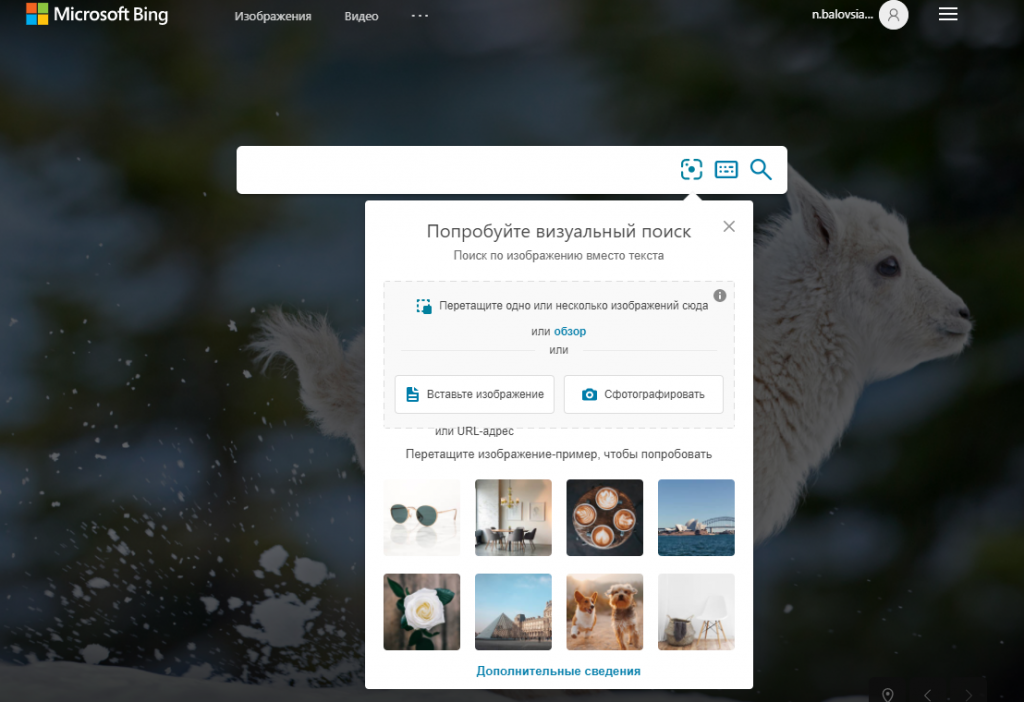
Чтобы провести обратный поиск с помощью Google на мобильном устройстве, нужно перейти на страницу, воспользоваться меню с тремя точками в нижней части экрана и выбрать пункт «Полная версия сайта». Все остальное нужно делать так же, как и в обычном обратном поиске. При работе с мобильной версией браузера Chrome в контекстном меню будет аналогичный поиск для поиска изображения в Google.
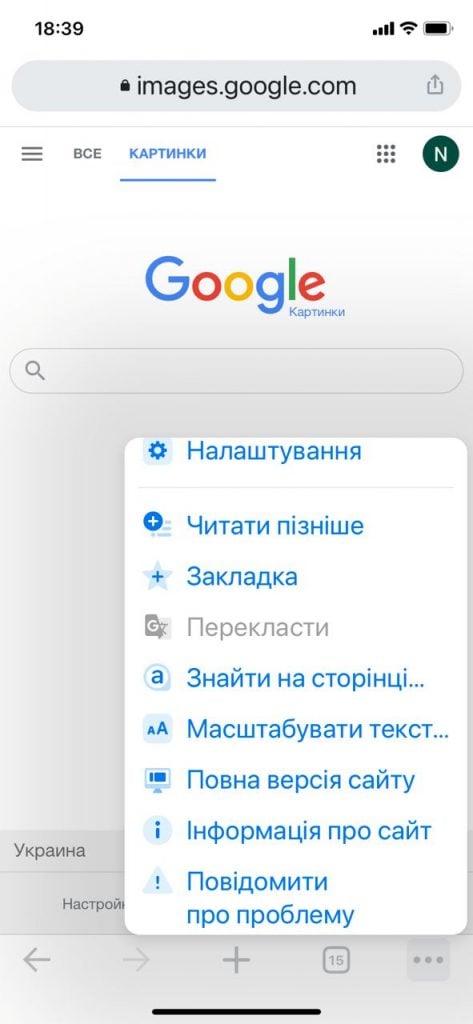
Функция обратного поиска есть и в веб-интерфейсе и в мобильном приложении Pinterest – одном из наиболее популярных визуальных социальных сервисов. Для начала поиска необходимо разместить фото на Pinterest. Обратный поиск реализуется с помощью функции Pinterest Lens (объектив Pinterest), которая изначально была создана с целью поиска товара, аналогичного или похожего на тот, который уже размещен кем-то на Pinterest. Однако таким же способом можно искать на сайте и фотографии, для которых необходимо провести обратный поиск. Иногда поиск по Pinterest может быть более результативным, ведь это, по сути, поиск исключительно по пользовательскому контенту, который может и не быть должным образом проиндексированным поисковой системой Google. Однако обратный поиск в Pinterest может оказаться и безуспешным.
Обратный поиск на мобильных устройствах
Существует ряд других приложений, которые позволяют выполнять обратный поиск изображений на мобильных устройствах. Среди них есть бесплатные продукты и платные приложения, и даже официальные разработки компании Google.
Основная задача этого приложения – в буквальном смысле этого слова искать то, что вы видите. Мобильное приложение, созданное компанией Google, умеет сканировать и переводить текст на сфотографированной этикетке, программа может найти товар по снимку, название блюда по его фотографии, определить, в каком месте находится сфотографированное здание, идентифицировать животное и сделать много других полезных вещей. Хотя на первый взгляд, сфера применения Google Lens весьма утилитарна, этот инструмент может быть полезным для решения задачи обратного поиска. Ведь в его основе лежит поиск по заданному изображению.
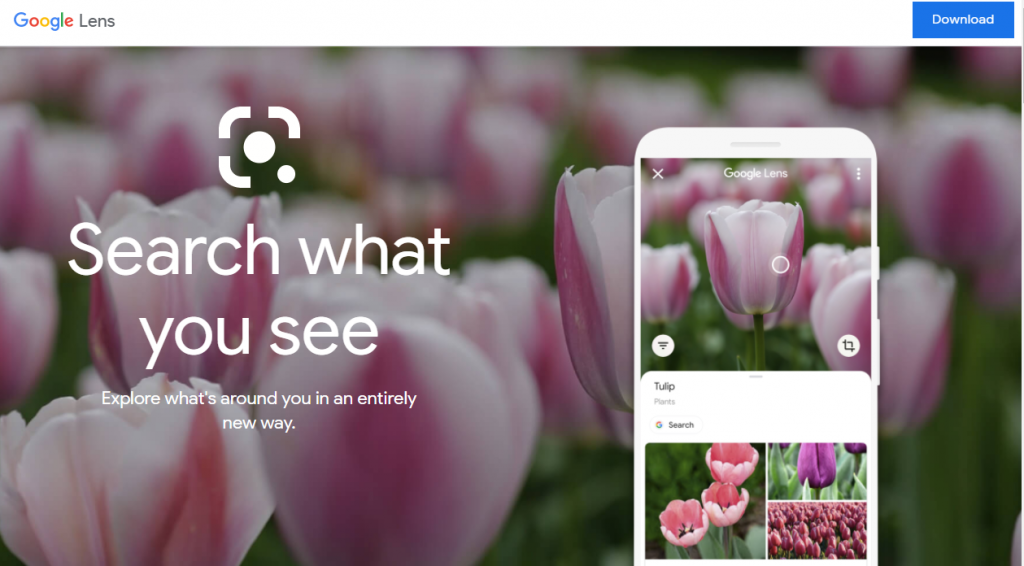
Для работы с Google Lens ему нужно предложить фотографию (сделать снимок или предложить приложению готовый файл) и запустить поиск. В результате будет получена страница с результатами поиска по изображениям.
Приложение доступно для Android и iOS.
Photo Sherlock
Приложение с максимально простым и удобным интерфейсом умеет проводить поиск изображений, полученных с камеры. В программе есть встроенный редактор, позволяющий обрезать снимок так, чтобы приложение искало именно нужный элемент. Результатом работы приложения будет обратный поиск изображений в Google, представленный в окне этой программы.
CamFind
Еще одно простое приложение, созданное для поиска товаров на базе заданной фотографии, однако среди его отличий можно выделить поиск видео, содержащих искомое изображение. Для решения задачи проверки фактов эта мелочь может стать критически важным инструментом.
Это приложение представляет собой метапоисковую систему, которая умеет искать данную фотографию сразу в нескольких поисковых системах – Google, TinEye, Bing и Yandex и отображать результат поиска на одном экране. А встроенный редактор фото позволит вам обрезать снимок или повернуть его в нужном направлении.
Reverse Image Search
Это приложение, по сути, дополняет другие приложения, установленные на смартфоне. Программа помещает кнопку обратного поиска в фотогалерею, в Facebook и другие приложения и позволяет просматривать аналогичные фото непосредственно из их интерфейса.
Veracity
Это интуитивно понятное приложение для визуального поиска позволяет выбирать картинки из камеры или фото-библиотеки и из своего файлового хранилища в Dropbox. В премиум-версии приложения присутствует еще и базовый редактор изображений.
Советы по использованию обратного поиска
Обратный поиск изображений позволит найти, на каких сайтах размещалась картинка. Если к выдаче применить временные ограничения (в поисковой системе Google, например, с помощью опции «Интервал» задать нужный период времени), то можно узнать, где картинка появилась первой и, таким способом, провести фактчекинг.
Иногда поиск похожих картинок поможет в понимании того, что изображено на фото, которое вам нужно исследовать. Reverse-поиск также позволит понять, насколько картинка популярна в Сети, насколько часто ее используют на разных сайтах. И, возможно, популярность изображения будет столь велика, что конкретно его применять для фактчекинга будет бессмысленно, в то же время, похожие картинки помогут в понимании того, когда было сделано фото или для других задач фактчекинга.
Обратный поиск – это идеальный инструмент для поиска изображений, опубликованных в социальных сетях, а еще – как инструмент проверки поддельных изображений.
Автор Надежда Баловсяк